用户想要通过ps软件模拟绘制出星系效果图的话,就需要使用到图层以及滤镜等多个工具。那么具体的旋涡星系画法,小编都已经为大家列举在下方的文章中了,一起来看看吧! ps绘制
用户想要通过ps软件模拟绘制出星系效果图的话,就需要使用到图层以及滤镜等多个工具。那么具体的旋涡星系画法,小编都已经为大家列举在下方的文章中了,一起来看看吧!
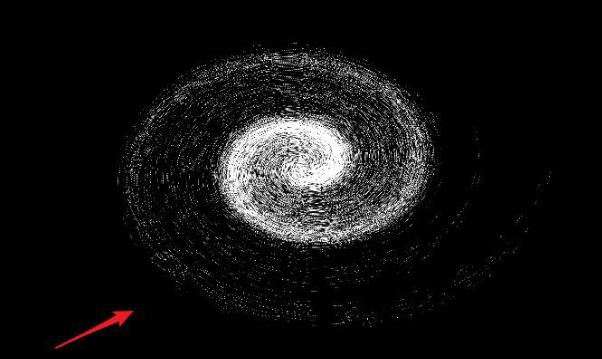
ps绘制旋涡星系滤镜效果方法介绍
1.打开界面后,先将图层背景调整为黑色,随后新建一个空白图层,点击左侧的画笔工具绘制一个硬度为0的柔边圆
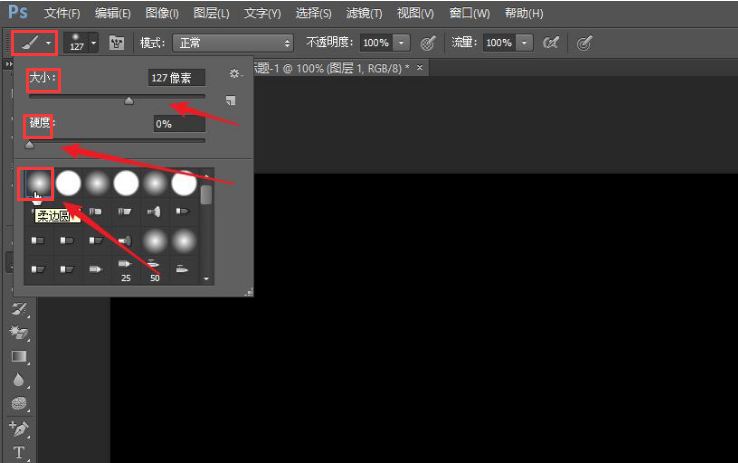
2.鼠标点击该圆形图案,将该图层的混合模式设置为溶解效果
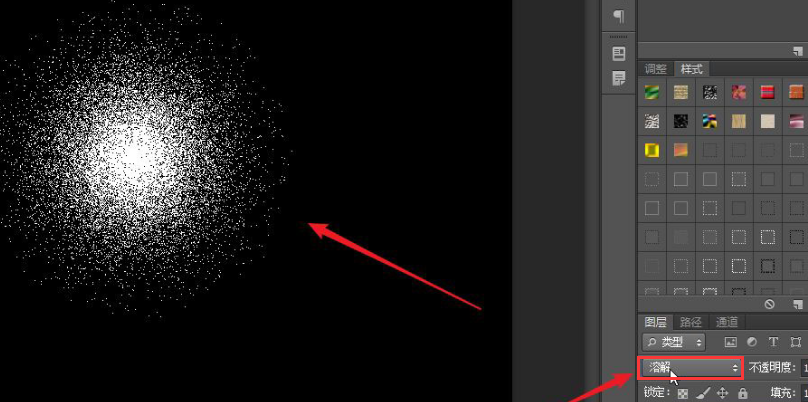
3.随后点击滤镜菜单中的扭曲选项,找到旋转扭曲按钮
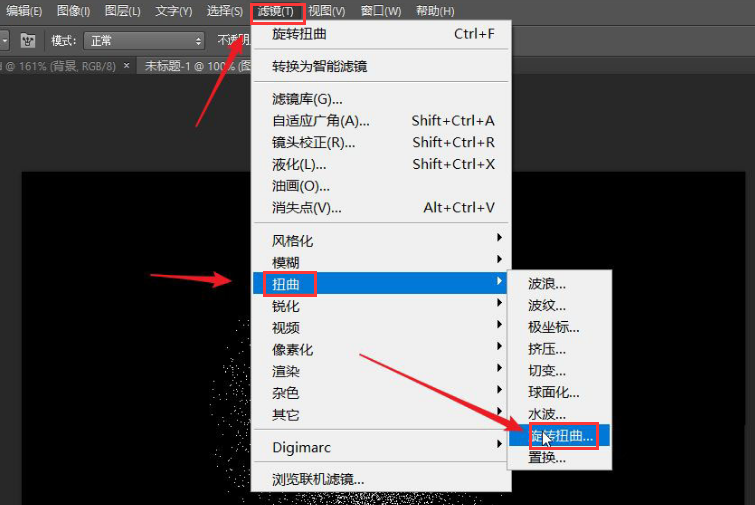
4.在弹出的窗口中将圆形角度设置为999度,并点击确定保存即可
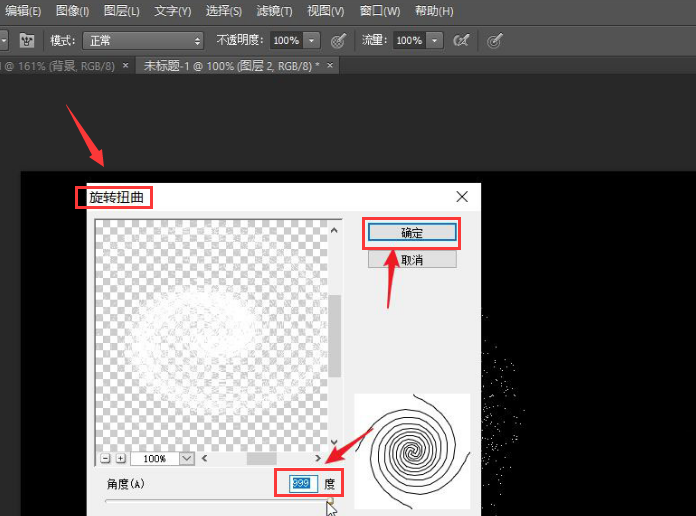
学习是一个漫长的过程,每天多知道一点点,你离理想中的自己就会更近一步,想获取更多相关信息就常来IE浏览器中文网站看看吧。
